教學課程:使用 parquet 格式擷取事件中樞資料,並使用 Azure Synapse Analytics 進行分析
本教學課程說明如何使用串流分析無程式碼編輯器來建立作業,以擷取 中的事件中樞資料,以 parquet 格式Azure Data Lake Storage Gen2。
在本教學課程中,您會了解如何:
- 部署事件產生器,以將範例事件傳送至事件中樞
- 使用無程式碼編輯器建立串流分析作業
- 檢閱輸入資料和結構描述
- 設定將事件中樞資料擷取至其中的 Azure Data Lake Storage Gen2
- 執行串流分析作業
- 使用 Azure Synapse Analytics 來查詢 parquet 檔案
先決條件
開始之前,請先確定您已完成下列步驟:
- 如果您沒有 Azure 訂用帳戶,請建立免費帳戶。
- 將 TollApp 事件產生器應用程式部署至 Azure。 將 'interval' 參數設定為 1,並針對此步驟使用新的資源群組。
- 使用 Data Lake Storage Gen2 帳戶來建立 Azure Synapse Analytics 工作區。
使用無程式碼編輯器來建立串流分析工作
找出已部署 TollApp 事件產生器的資源群組。
選取 Azure 事件中樞命名空間。
在 [事件中樞命名空間] 頁面上,選取左側功能表中 [實體] 下的 [事件中樞]。
選取
entrystream實例。在 [事件中樞執行個體] 頁面上,選取左側功能表上 [功能] 區段中的 [處理資料]。
選取 [以 Parquet 格式將資料擷取至 ADLS Gen2] 圖格上選取 [開始]。
為您的作業
parquetcapture命名,然後選取 [ 建立]。在事件中樞組態頁面上,確認下列設定,然後選取 [連線]。
在幾秒鐘內,您會看到範例輸入資料和結構描述。 您可以選擇卸除欄位、重新命名欄位或變更資料類型。
選取畫布上的 [Azure Data Lake Storage Gen2] 圖格,並指定下列項目來進行設定
- Azure Data Lake Gen2 帳戶所在的訂用帳戶
- 儲存體帳戶名稱,這應該與您在<必要條件>一節中完成的 Azure Synapse Analytics 工作區一起使用的 ADLS Gen2 帳戶相同。
- 將在其內建立 Parquet 檔案的容器。
- 路徑模式設定為 {date}/{time}
- 日期和時間模式作為預設 yyyy-mm-dd 和 HH。
- 選取 [連線]
選取頂端功能區中的 [ 儲存 ] 以儲存您的作業,然後選取 [ 開始] 以執行作業。 啟動作業之後,請選取右上角的 X 以關閉 串流分析作業 頁面。
接著,您會看到已使用無程式碼編輯器建立的所有串流分析工作清單。 在兩分鐘內,您的作業會進入 [執行中] 狀態。 選取頁面上的 [重新整理] 按鈕,以查看從 [已建立 -> 啟動中 -> 執行中] 的狀態變更。
在 Azure Data Lake Storage Gen 2 帳戶中檢視輸出
找出您已在上一個步驟中使用的 Azure Data Lake Storage Gen2 帳戶。
選取您已在上一個步驟中使用的容器。 您將會看到根據上一個步驟中所使用的 {date}/{time} 路徑模式而建立的 parquet 檔案。
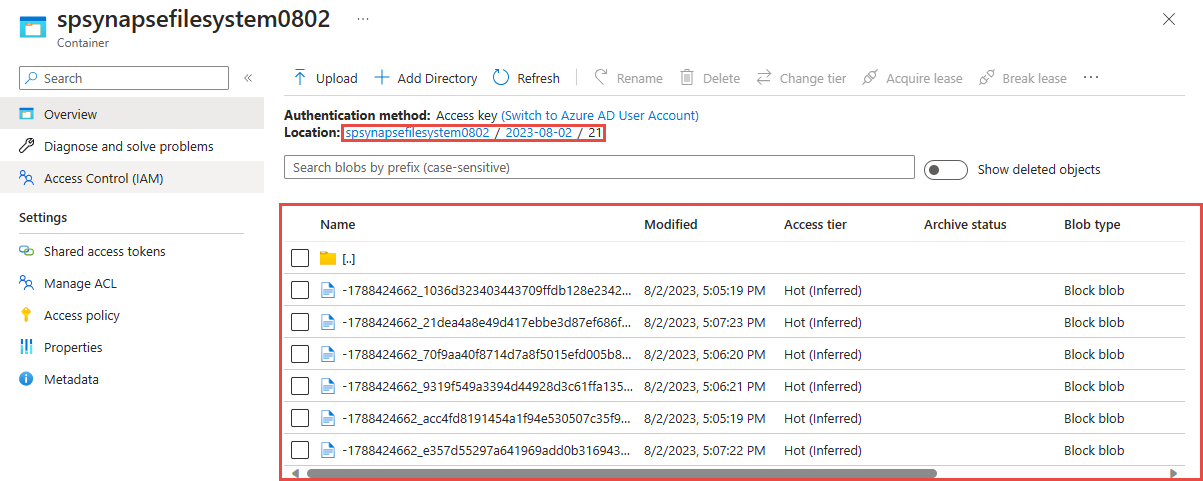
使用 Azure Synapse Analytics 查詢以 Parquet 格式所擷取的資料
使用 Azure Synapse Spark 進行查詢
找出您的 Azure Synapse Analytics 工作區,然後開啟 Synapse Studio。
如果工作區中還沒有無伺服器 Apache Spark 集區,則請在工作區中建立無伺服器 Apache Spark 集區。
在 Synapse Studio 中,移至 [開發] 中樞內,然後建立新的 [筆記本]。
建立新的程式碼儲存格,並在該儲存格中貼上下列程式碼。 將 container 和 adlsname 取代為上一個步驟中使用的容器名稱和 ADLS Gen2 帳戶。
%%pyspark df = spark.read.load('abfss://container@adlsname.dfs.core.windows.net/*/*/*.parquet', format='parquet') display(df.limit(10)) df.count() df.printSchema()針對工具列上的 [附加至 ],從下拉式清單中選取您的 Spark 集區。
選取 [全部執行] 以查看結果
使用 Azure Synapse 無伺服器 SQL 進行查詢
在 [開發] 中樞內,建立新的 [SQL 指令碼]。
![顯示 [開發] 頁面的螢幕擷取畫面,其中已選取新的 SQL 腳本功能表。](media/event-hubs-parquet-capture-tutorial/develop-sql-script.png)
貼上下列指令碼,並使用「內建」無伺服器 SQL 端點來 [執行] 該指令碼。 將 container 和 adlsname 取代為上一個步驟中使用的容器名稱和 ADLS Gen2 帳戶。
SELECT TOP 100 * FROM OPENROWSET( BULK 'https://adlsname.dfs.core.windows.net/container/*/*/*.parquet', FORMAT='PARQUET' ) AS [result]
清除資源
- 找出您的事件中樞執行個體,並查看 [處理資料] 區段下的串流分析作業清單。 停止任何正在執行的作業。
- 移至部署 TollApp 事件產生器時所使用的資源群組。
- 選取 [刪除資源群組]。 輸入資源群組名稱以確認刪除。
後續步驟
在本教學課程中,您已了解如何使用無程式碼編輯器來建立串流分析工作,以 Parquet 格式擷取事件中樞資料串流。 接著,您已使用 Azure Synapse Analytics,同時使用 Synapse Spark 和 Synapse SQL 來查詢 parquet 檔案。

![螢幕擷取畫面,其中顯示 [以 Parquet 格式將資料擷取至 ADLS Gen2] 圖格的選取項目。](media/stream-analytics-no-code/parquet-capture-start.png)
![[新串流分析作業] 頁面的螢幕擷取畫面。](media/stream-analytics-no-code/new-stream-analytics-job.png)



![螢幕擷取畫面,其中顯示 [啟動串流分析工作] 頁面。](media/event-hubs-parquet-capture-tutorial/start-job.png)


